macOS Monterey 新提醒应用功能使用指南
 发布于2023-04-25 阅读(0)
发布于2023-04-25 阅读(0)
扫一扫,手机访问
提醒事项中的新功能
首先,macOS Monterey 中的提醒应用程序是第一个支持标签的版本。顾名思义,标签允许您组织和分类您的提醒和任务。这意味着您可以用一些信息标记任务,以帮助您跟踪类别、组等。
标签是一种快速灵活的方式来组织您的提醒。将一个或多个标签(例如 #errands)添加到您的提醒事项,以便在您的提醒事项列表中轻松搜索和过滤它们。
在 macOS Monterey 中,您可以在创建任务时为其添加标签。创建新提醒时,只需查找“添加标签”字段即可。
但是,虽然标签本身是提醒应用程序的显着补充,但与智能列表结合使用时,它们确实非常强大。
毫无疑问,macOS Monterey 中提醒应用程序的最大新增功能是 Apple 称之为 Smart Lists 的新功能。从本质上讲,智能列表是一种创建自定义列表的方法,其中包含满足特定条件的提醒。
以下是 Apple 解释该功能的方式:
创建您自己的智能列表,通过选择标签、日期、时间、位置、标志和优先级,自动包含对您最重要的提醒。选择多个标签(例如#gardening 和#errands),并将它们与其他设置过滤器结合起来,以获得更具体的列表。
那么这在实践中是如何运作的呢?它实际上并不像听起来那么复杂。在 Mac 上的提醒应用程序中,您可以通过单击“添加列表”按钮开始,就像创建任何类型的待办事项列表一样。在创建列表时,查找“Make into Smart List”复选框。
选中此复选框后,您可以为智能列表选择标准。标准可以是不同的标签、任务的截止日期、时间、优先级、位置以及任务是否被标记。完成此操作后,提醒将自动创建满足您定义标准的任务的智能列表。
在提醒应用程序中创建自定义智能列表后,它会同步到您的其他 Apple 设备并添加到应用程序的侧边栏中。在侧边栏中,它会在右下角用一个小齿轮图标表示,表示它是一个智能列表。
虽然智能列表和标签是 macOS Monterey 中提醒应用程序的主要新功能,但还有更多功能可供尝试:
- 侧边栏中的标签浏览器可让您单击任何标签或标签组合以快速查看带标签的提醒。
- 访问快速选项以轻松删除已完成的提醒。
- 创建提醒时,从快速工具栏中选择标签、标志、优先级和消息对象。
- 键入更高级的短语以创建提醒设置。尝试像“隔天早上慢跑”这样的特定的、重复的提醒。
产品推荐
-

售后无忧
立即购买>- DAEMON Tools Lite 10【序列号终身授权 + 中文版 + Win】
-
¥150.00
office旗舰店
-

售后无忧
立即购买>- DAEMON Tools Ultra 5【序列号终身授权 + 中文版 + Win】
-
¥198.00
office旗舰店
-

售后无忧
立即购买>- DAEMON Tools Pro 8【序列号终身授权 + 中文版 + Win】
-
¥189.00
office旗舰店
-

售后无忧
立即购买>- CorelDRAW X8 简体中文【标准版 + Win】
-
¥1788.00
office旗舰店
-
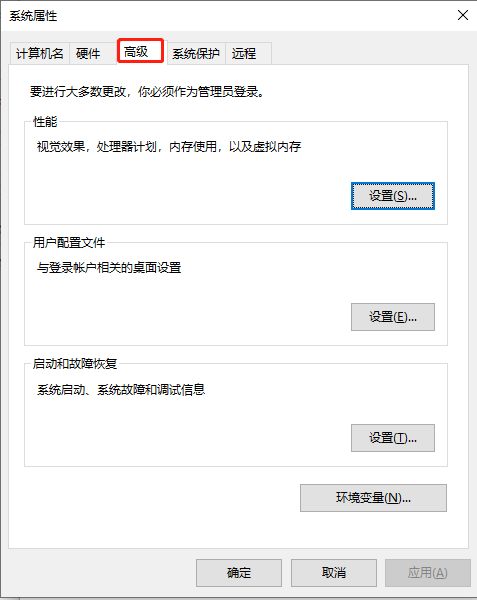 正版软件
正版软件
- 如何访问win10家庭版高级系统设置
- 作为微软全新的操作系统Windows10中的一项重要功能,高级系统设置无疑为广大用户提供了全面便捷的系统设置调整平台。然而仍有部分用户对如何找到并启动这项强大的功能感到迷茫。win10家庭版高级系统设置在哪1、首先,在电脑桌面左下角的WIN图标处进行鼠标右键单击,选择“运行”。2、打开系统自带的“系统运行”窗口,输入神秘代码:SYSDM.CPL命令。3、随后,点击确定。在弹出的新的“设置”窗口中再度进行鼠标右键单击。4、选择“系统”,点击页面底部的“系统信息”选项以便进入“系统属性”页面。5、最后,我们在
- 7分钟前 win10 高级设置 0
-
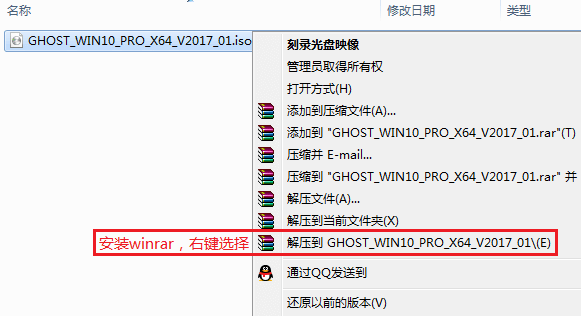 正版软件
正版软件
- Win10系统的幽灵安装教程
- ghostwin10系统的安装方法其实很简单,不会的用户们可来这看看。win10系统作为现下非常棒的一款系统,能够帮助用户们去更好的使用系统,也更加的智能化~ghostwin10安装教程:1、首先需要下载ghostwin10系统。2、之后右击安装好的文件,选择“解压到ghost文件”。3、然后将win10.gho和gho镜像安装器,这两个文件剪切到磁盘根目录中去。4、双击安装系统,选择C盘,点击执行。5、然后就可以安装了,记得将安全软件关闭,不然容易出现无法正常安装的情况。6、执行之后,电脑会自动的重启,
- 12分钟前 0
-
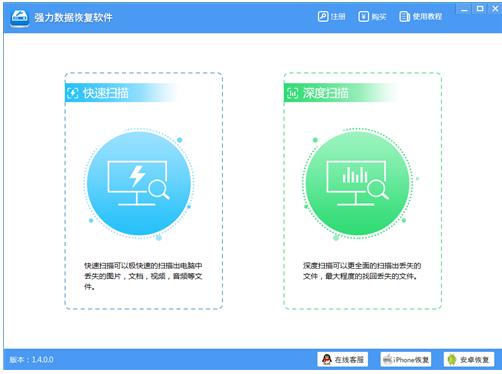 正版软件
正版软件
- 回收站文件删除后如何恢复 恢复回收站删除文件的方法教程
- 很多同学有定期清理回收站数据的习惯,清空了回收站突然想找回某个文件,用电脑的时候遇到最麻烦的问题就是文件丢失,如果放到回收站里的文件不小心删除了,遇到要紧的文件很多人肯定很着急,下面,小编给大家准备了恢复回收站删除文件的教程。电脑中有个回收站,而回收站一般直接保存在桌面上,执行delete操作后,被删除的文件就会直接进入回收站,有时候发现文件误删后想要找回,却发现回收站被清空了,这可是一件非常悲催的事情。回收站清空了怎么恢复呢?下面,小编跟大家介绍恢复回收站删除文件的技巧。怎么恢复回收站删除文件借助安装一
- 22分钟前 回收站 删除文件 恢复文件 电脑文件 0
-
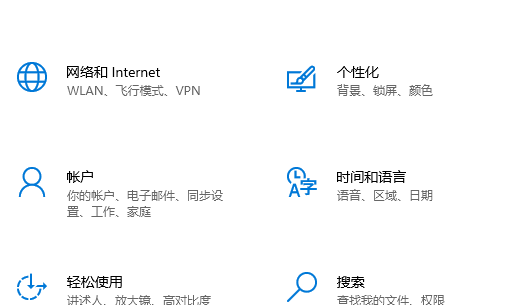 正版软件
正版软件
- 如何登录联想电脑恢复后的Win10家庭版系统账号
- 在使用过程中,如果用户因不当行为对Win10电脑产生干扰从而导致如崩溃等难题,那么他们可能需要采取重装系统的措施。为了回收原有的Win10系统账户资源,一部分使用者也可能希望通过再登录先前创建的账户来继续投入使用。联想电脑win10家庭版系统恢复后怎么登录账号1、首次开机进入Win10系统并进行登入操作在您想使用联想账号接入Win10系统之前,首要步骤是启动计算机,成功进入系统界面。倘若您已顺利完成了此项操作,那么接下来就无需再考虑本段内容。2、寻找与定位用户账户功能点击"开始"这一按键。轻点这一按键之后
- 37分钟前 联想电脑 登录账号 0
-
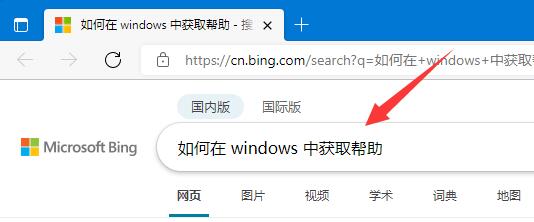 正版软件
正版软件
- win11所有功能的快捷键汇总
- F1-F12是键盘上的功能键,在Win11中有很多快捷键可以帮助我们快速打开系统功能和服务。让我们一起来了解一下各个功能键的具体作用吧。一、F1:帮助1、在桌面、部分支持帮助的系统软件里可以使用。2、按下“Win+F1”或“Shift+F1”,可以打开“What'sThis?”的帮助信息。二、F2:重命名为了帮助玩家们更方便地重命名文件夹,只需在文件资源管理器中选中目标文件夹,然后按下键盘上的"F2"键即可进行重命名操作。这个小技巧能够帮助玩家们更快速地进行文件夹管理。三、F3:切换窗口1、打开多个窗口时
- 52分钟前 功能 0
最新发布
-
 1
1
- KeyShot支持的文件格式一览
- 1690天前
-
 2
2
- 优动漫PAINT试用版和完整版区别介绍
- 1731天前
-
 3
3
- CDR高版本转换为低版本
- 1876天前
-
 4
4
- 优动漫导入ps图层的方法教程
- 1730天前
-
 5
5
- ZBrush雕刻衣服以及调整方法教程
- 1726天前
-
 6
6
- 修改Xshell默认存储路径的方法教程
- 1742天前
-
 7
7
- Overture设置一个音轨两个声部的操作教程
- 1720天前
-
 8
8
- PhotoZoom Pro功能和系统要求简介
- 1896天前
-
 9
9
- CorelDRAW添加移动和关闭调色板操作方法
- 1769天前
相关推荐
热门关注
-

- Xshell 6 简体中文
- ¥899.00-¥1149.00
-

- DaVinci Resolve Studio 16 简体中文
- ¥2550.00-¥2550.00
-

- Camtasia 2019 简体中文
- ¥689.00-¥689.00
-

- Luminar 3 简体中文
- ¥288.00-¥288.00
-

- Apowersoft 录屏王 简体中文
- ¥129.00-¥339.00